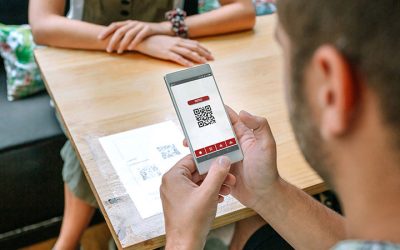Índice de contenidos
El control parental en móviles, tablets y ordenadores es una herramienta que pone a disposición de los padres una serie de configuraciones del dispositivo que permiten establecer una navegación por internet segura para los niños.
Según la encuesta sobre “Equipamiento y Uso de Tecnologías de Información y Comunicación en los Hogares”, realizada por el Instituto Nacional de Estadística en 2020, el uso de la tecnología por parte de los menores se encuentra muy extendido. El 69,5% de los menores españoles entre 10 y 15 años tiene teléfono móvil. También ha aumentado respecto a años anteriores el número de niños usuarios de ordenador pasando de un 92,9% de los menores frente al 94,5% en 2020.
Como vimos en nuestro artículo sobre e-learning y enseñanza virtual, el crecimiento de la oferta de formación online ha crecido de manera exponencial en los últimos años, incrementándose notablemente desde los meses de confinamiento por la pandemia de Covid-19.
Ante esta realidad, son muchas las familias que han visto necesario establecer una serie de controles en los dispositivos, sistemas operativos y aplicaciones con los que los menores navegan y acceden a los contenidos en internet.
Desde ANOVO compartimos las principales funciones, programas y configuraciones que puedes utilizar para establecer el control parental que más se adapte a tus necesidades.
Principales funciones del control parental
Existen una serie de funciones que se pueden limitar a través del control parental según las características, la edad o la necesidad de cada menor:
-
Filtro de contenidos y aplicaciones.
A través del control parental se puede bloquear el uso de ciertas aplicaciones instaladas en el dispositivo, videojuegos o determinados sitios web inapropiados que puedan ser potencialmente perjudiciales para el menor.
-
Límites de tiempo.
Establecer límites de tiempo en el uso de móviles, ordenadores o tablets según las necesidades del menor puede ayudar a establecer una relación saludable de los niños con el uso de la tecnología.
-
Monitorización, seguimiento de llamadas y SMS a través de smartphones.
En el caso de los smartphones, existen aplicaciones que te permiten visualizar en tiempo real el historial de navegación, de visualizaciones en YouTube, publicaciones en redes sociales… Además, se puede consultar el listado de llamadas intercambiadas, la lista de contactos, y el contenido de los mensajes enviados.
-
Localización
La mayoría de los smartphones, las tablets y algunos smartwatches para niños, permiten geolocalizar al menor cuando lleva el dispositivo. Para saber dónde se encuentra existen aplicaciones que, además, guardan un histórico sobre dónde ha estado y permiten configurar notificaciones cuando llegan a un lugar determinado. Por ejemplo, cuando acuden al colegio o a una clase extraescolar.
-
Alertas
Por último, también existen aplicaciones que permiten configurar alertas en el propio dispositivo que está usando el menor para ayudarle a ser consciente de los límites establecidos, por ejemplo, en los límites de tiempo, o para recordarle tareas concretas que deben realizar.
De manera general, todas las funciones que permite configurar el control parental son una ayuda para reducir alguno de los riesgos más habituales a los que los menores se exponen en internet como:
- visualización de contenido inapropiado,
- adicción a internet, a las pantallas o a los videojuegos,
- problemas de sueño,
- privacidad digital,
- acoso cibernético,
- etcétera.
Cómo configurar el control parental en Android
Los dispositivos móviles con sistema operativo Android cuentan con algunas funciones de control parental desde la propia configuración del sistema y, además, existe una amplia gama de aplicaciones que permiten habilitar más controles.
Funciones de control parental en Android
Según el dispositivo, la capa de personalización de Android que tenga en función el fabricante (MIUI, ColorOS, EMUI, realme UI, etcétera) y la versión de la misma, se pueden habilitar una serie de herramientas de control parental desde los “Ajustes” generales del mismo.
Tal es el caso, por ejemplo, del bloqueo de aplicaciones. Una función que suele encontrarse en la sección de “Seguridad” y que permite establecer una contraseña o patrón para poder ejecutar una determinada aplicación instalada en el smartphone o tablet.
También se puede activar el control parental en la Play Store para que no permita que los menores accedan a la tienda ni descarguen apps. Para ello solo es necesario:
- Entrar en la app de Google Play Store instalada en el smartphone o la tablet.
- Pulsar el icono de tu usuario ubicado a la derecha del buscador.
- Pulsar en “Ajustes”> “Familia” > “Control parental”.
- Activar la herramienta y escribir el PIN que desees establecer para esta función.
- Configurar los controles según desees.
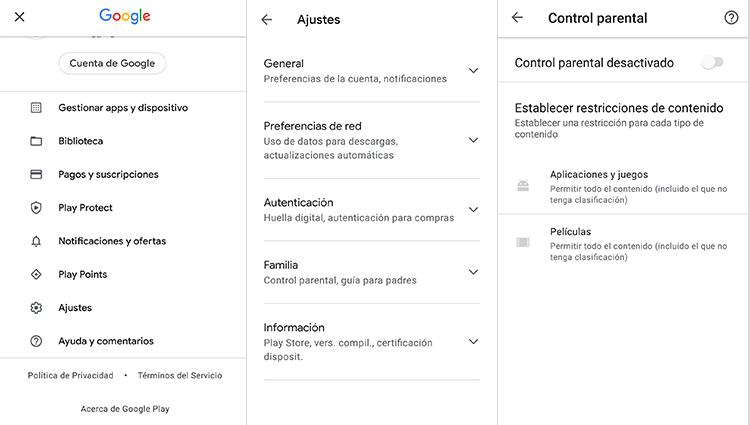
Control Parental en iPhone
Los dispositivos de Apple como iPhone o iPad también permiten configurar restricciones a las funciones que se consideren inadecuadas para su uso por menores. Tal es el caso por ejemplo del navegador Safari, la cámara, la compra o descarga de aplicaciones, las apps como Correo, Contactos o Calendario, etcétera.
Para configurar el control parental en iPhone o iPad sigue los siguientes pasos:
- Ve a “Ajustes” > “Tiempo de uso”.
- En el menú verás que puedes definir “Límites de tiempo” para las categorías de aplicaciones que desees: Todas, Social, Juegos, Entrenamiento, Productividad…
- “Límites de comunicación” donde se puede configurar el límite de uso de los contactos de FaceTime, Teléfono y Mensajes. También se pueden establecer límites de uso para determinados contactos.
- “Siempre permitido” donde se pueden seleccionar las apps que deben estar siempre disponibles.
- “Restricciones” donde hay disponible un gran número de opciones de configuración como música, películas, contenido web, SIRI…
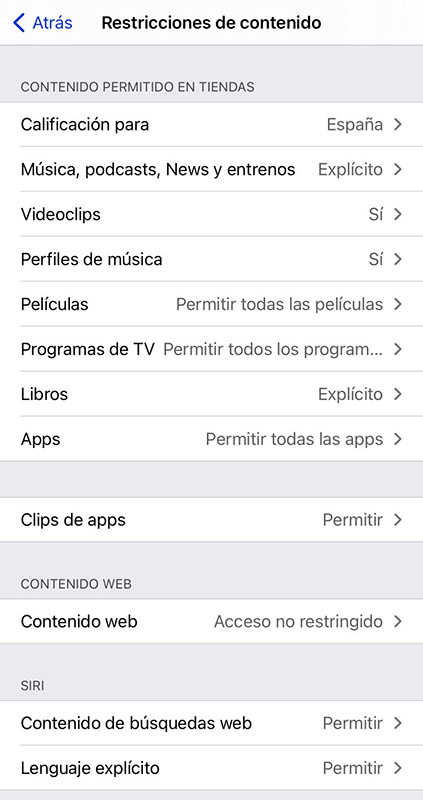
Aplicaciones de control parental
Entre las aplicaciones que se pueden instalar para conseguir un mayor detalle de funciones de control parental, tanto en teléfonos y tablets Android como en iPhone o iPad, se encuentran:
Family Link
Una app de Google que, además de ofrecer informes de actividad o controlar las aplicaciones que se pueden descargar desde Google Play Store, también permite ocultar apps o consultar aquellas recomendadas por profesores, otorgándoles permisos para que se puedan descargar en el dispositivo.
Con Family Link también se pueden establecer límites de tiempo de uso y bloquearlos de forma remota cuando se considere necesario. También se pueden bloquear ciertos contenidos y páginas web. Además, tiene la función de geolocalización para saber dónde se encuentra siempre que el menor lleve el dispositivo Android consigo.
Todos los controles establecidos a través de esta aplicación están relacionados con una cuenta de Google. Por esta razón, el dispositivo del menor deberá estar asociado a dicha cuenta para que las funciones configuradas se ejecuten en el móvil o tablet. En el caso de que el menor utilice otra cuenta o se cambie, deberá ser configurado de nuevo.
Para configurar la app de control parental de Google, además de descargar e instalar Family Link en el móvil o tablet del padre, madre o tutor, también es necesario instalar “Family Link para niños y adolescentes” en el dispositivo del menor. Una vez instaladas ambas aplicaciones y vinculadas las cuentas del menor y del “Administrador” la configuración de las distintas opciones de control se realizarán haciendo clic en “Configurar” en el dispositivo del adulto.
Google Family Link cuenta con más de 50 millones de descargas en Play Store y una valoración de 4,3. También está disponible en la App Store, donde ha obtenido una valoración de 4,8, para los dispositivos iOS que tengan una cuenta de Google.
Por último, se puede configurar el control parental usando Family Link desde un ordenador a través del siguiente enlace.
FamiSafe
Otra de las aplicaciones de control parental para Android mejor valoradas en Play Google es FamiSafe. Disponible para dispositivos Android, iOS, Kindle Fire, Windows y macOS, esta app permite configurar tiempos de uso, bloquear sitios web con contenido inapropiado, bloquear juegos y detectar fotos y textos sospechosos en aplicaciones de redes sociales como Facebook, Instagram, YouTube o WhatsApp, entre otras.
Aunque es una aplicación de descarga gratuita que te permite realizar una prueba de la misma sin coste, pasados los días de prueba es necesario contratar alguno de sus planes de suscripción para seguir contando con las funciones configuradas. Las suscripciones disponibles van desde el plan mensual de 9,99 $ al mes, el trimestral por 19,99 $ hasta el anual por 59,99 $. Todas las suscripciones cuentan con las mismas funcionalidades disponibles.
Qustodio
Qustodio es otra app de control parental compatible con equipos Android, iOS, Windows, Mac, Chromebook y Kindle. Esta aplicación cuenta con una versión gratuita que ofrece algunas funciones como:
- monitorización de YouTube,
- localizador de dispositivo,
- bloqueo de apps,
- historial de actividad,
- botón SOS,
- etcétera.
Al igual que en el caso de Family Link, en Qustodio existen 2 apps: una para el teléfono del adulto (Administrador) y otra para el menor llamada Qustodio Kids.
Para la configuración, es necesario crear una cuenta en la app e iniciar sesión en ambos dispositivos. Después se deberá seguir las instrucciones que vayan apareciendo según las funciones que queramos establecer.
Esta aplicación también cuenta con planes de pago cuya diferencia de precio radica en el número de dispositivos en el que se puede instalar: 1 equipo gratis, 5 dispositivos 42,95 € al año, 10 por 73,95 € y 15 por 106,95 €.
Desde ANOVO te recordamos la importancia de educar a los menores en el uso responsable de la tecnología. Te invitamos a leer nuestro artículo sobre la seguridad en Internet y a hablar con los más pequeños de la casa sobre el uso que deben hacer de la Red.
Sigue nuestros consejos y novedades a través de nuestras redes sociales: Facebook e Instagram.